基本的な使い方
写真やイラストを掲載する画像を削除する
各ページの編集をタップ
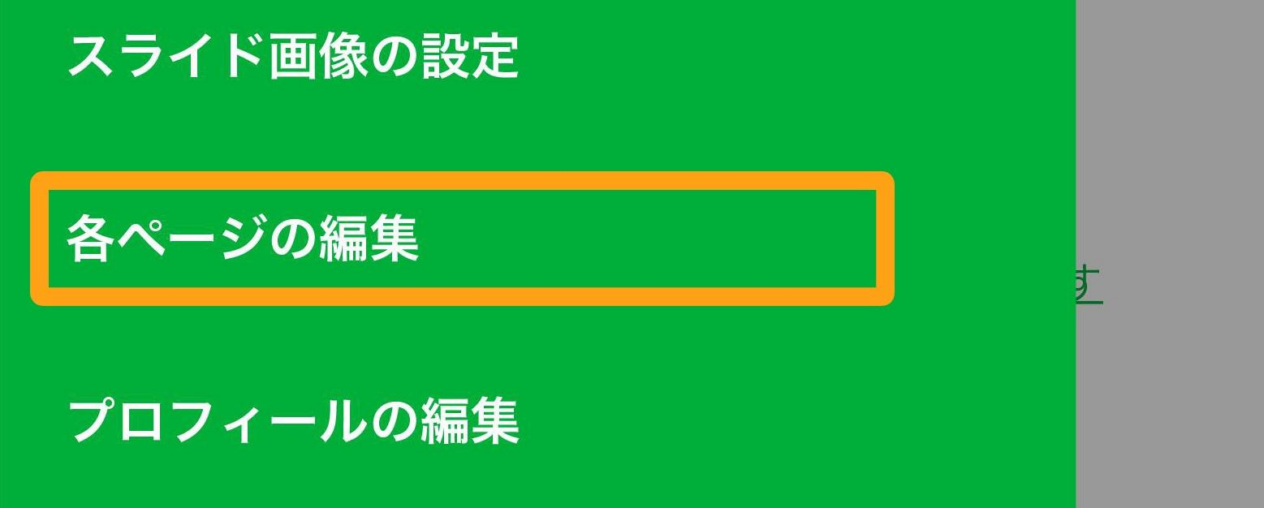
管理画面のメニュー[各ページの編集]をタップします。
※ トップページの記事の画像を削除したい場合は、[トップページの編集]をタップしてください。
画像を削除するページを選択
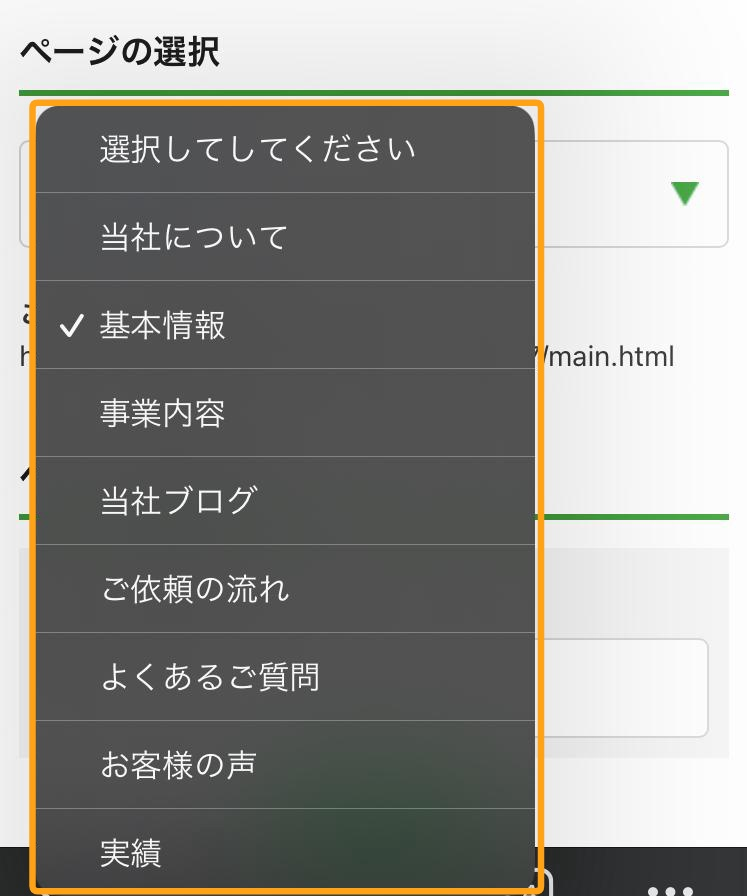
ページの選択で、削除したい画像があるページを選択します。
画像を削除する記事の[編集]をタップ
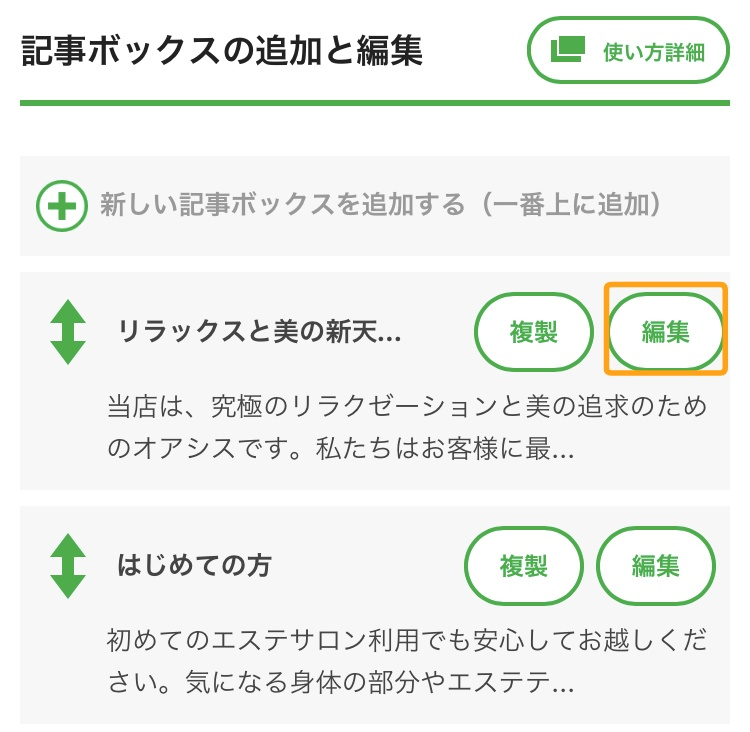
削除したい画像のある記事の[編集]をタップします。
削除する画像の[画像を削除]をタップ
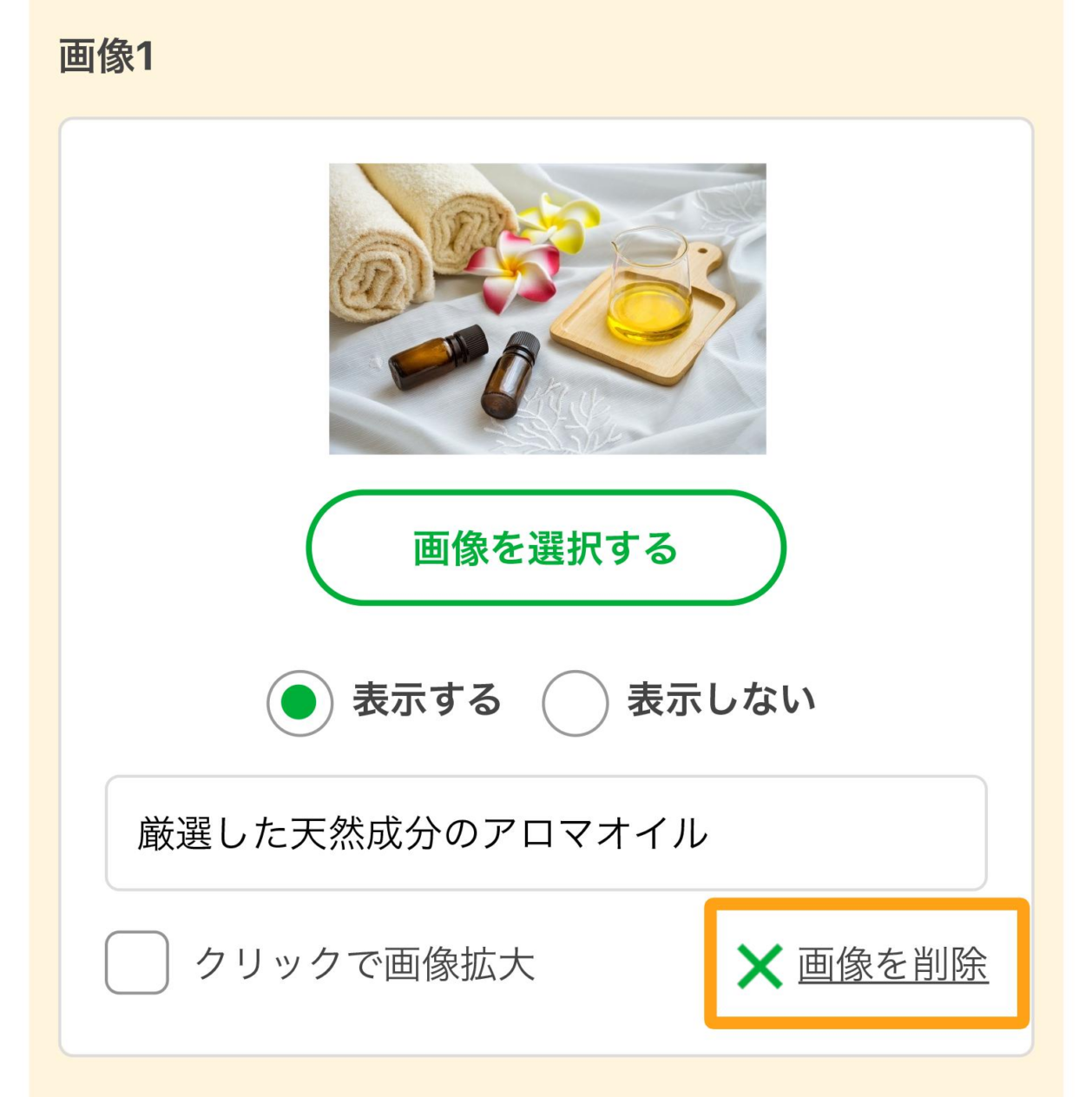
画像1〜4の中で、削除する画像の[画像を削除]をタップします。
ホームページを確認します
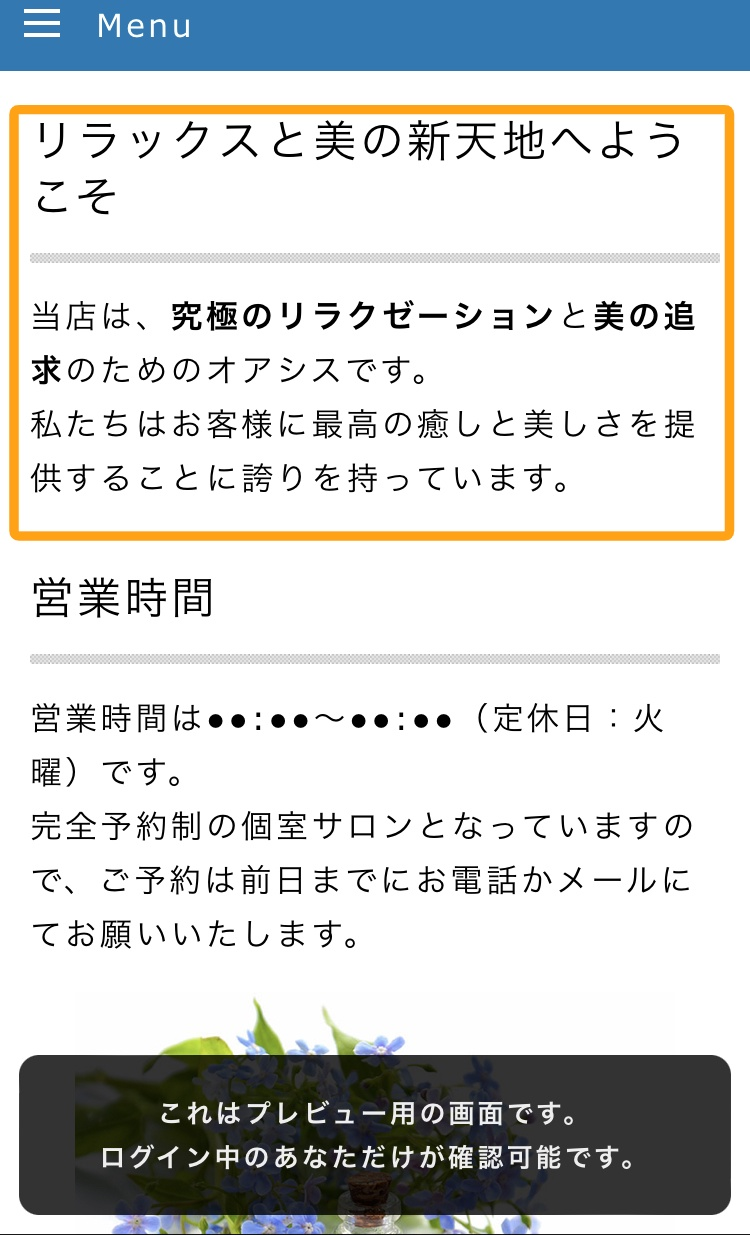
画面上部の[プレビュー]ボタンをタップして、記事から画像が削除されていることを確認します。



